运行级别
基本介绍

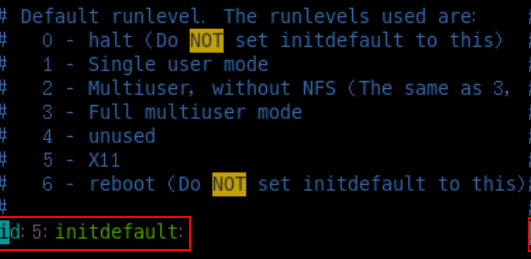
找回 root 密码
前提:不能是远程操作,必须在本机上操作该过程。
- 进入 [1: 单用户模式](单用户模式,root 不需要密码即可登录)
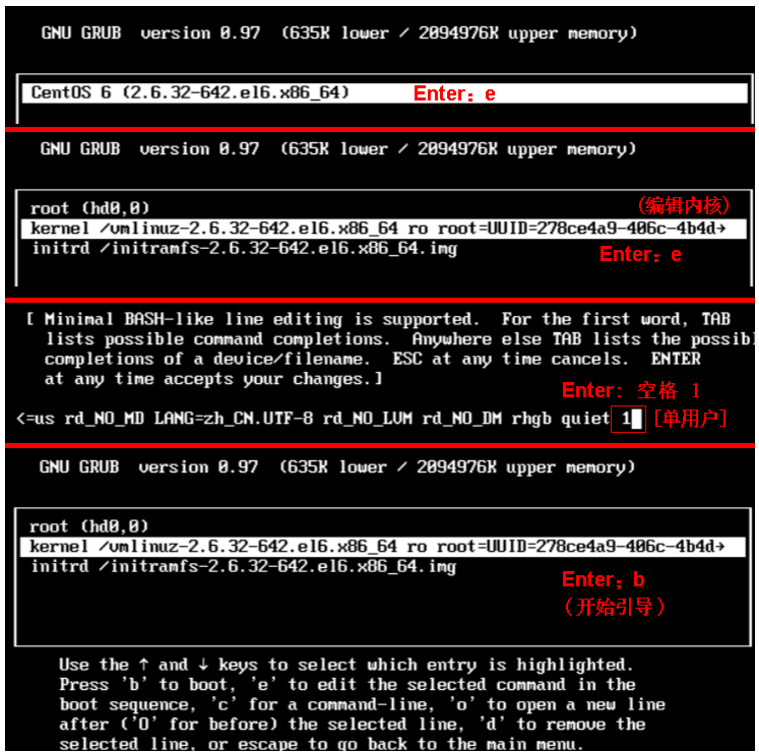
- 修改 root 用户密码,重启
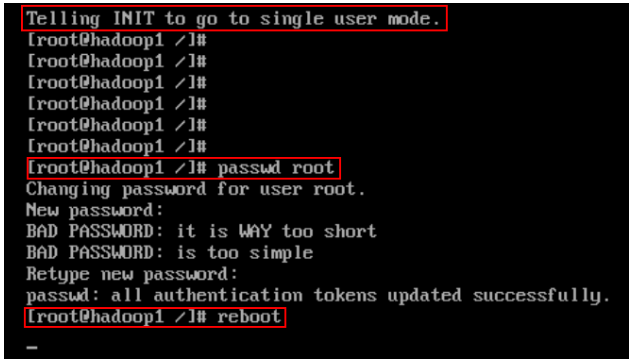
帮助指令
基本介绍
当我们对某个指令不熟悉时,可以使用 Linux 提供的 [帮助指令] 来了解这个指令的相关说明。
man
- 基本语法:
man [命令或配置文件] (功能表述) - 功能描述:获取帮助信息
- 示例
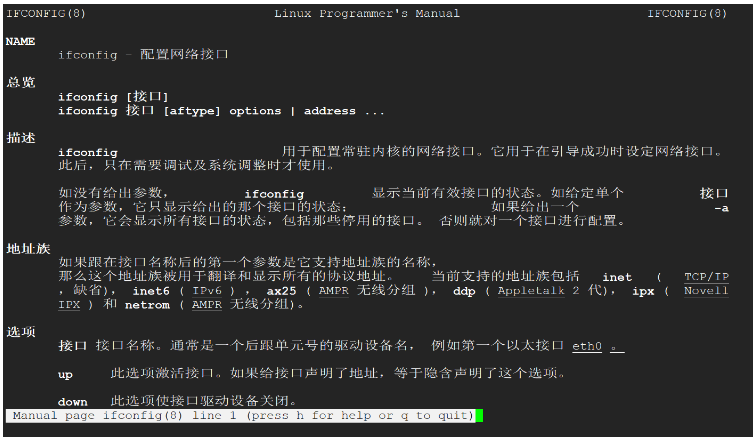
help 获取帮助信息
- 基本语法:
[命令] --help - 功能描述:获得 shell 内置命令的帮助信息
- 示例

文件目录类指令
pwd/ls/cd
pwd
- 基本语法:
pwd - 功能描述:显示当前工作目录的绝对路径
- 示例
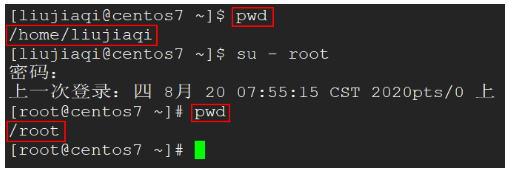
ls
- 基本语法:
ls [选项] [目录或是文件] - 常用选项
[-a]显示当前目录所有的文件和目录,包括隐藏的[-l]以列表的方式显示信息
- 示例
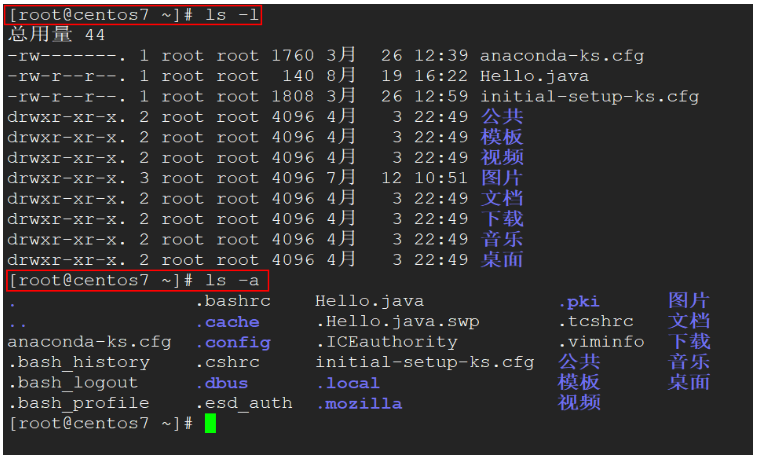
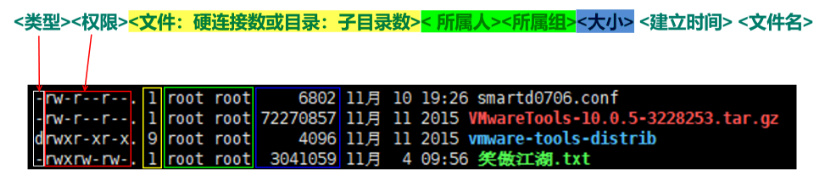
cd
- 基本语法:
cd [参数] - 功能描述:切换到指定目录
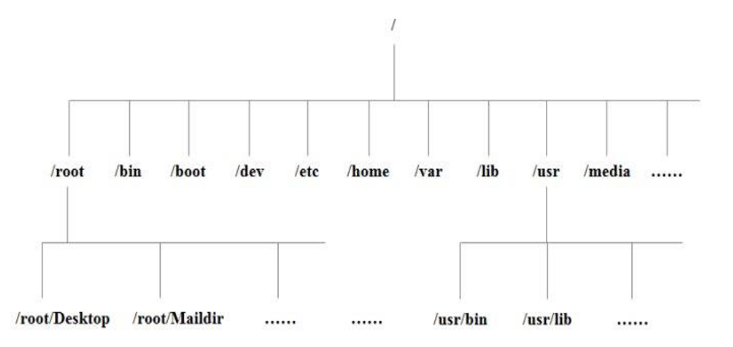
- Tip:绝对路径和相对路径
- 绝对路径:从 [根目录] 开始定位
- 相对路径:从 [当前工作目录] 开始定位到需要的目录
- 常用参数
cd ~/cd:回到自己的家目录cd ..:回到当前目录的上一级目录
mkdir/rmdir
mkdir
- 基本语法:
mkdir [选项] 要创建的目录 - 功能描述:用于创建目录
- 常用选项:
[-p]创建多级目录 - 示例
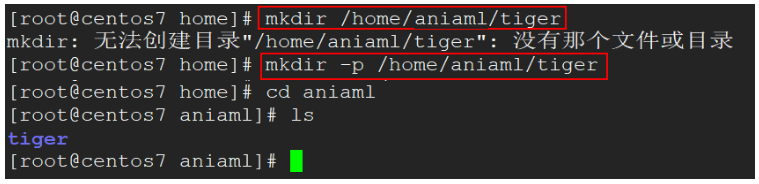
rmdir
- 基本语法:
rmdir [选项] 要删除的空目录 - 功能描述:
rmdir指令删除空目录 - 使用细节
rmdir删除的是空目录,如果目录下有内容时无法删除的- 提示:如果需要删除非空目录,需要使用
rm -rf要删除的目录
- 示例

cp/rm/mv
cp
- 功能描述:拷贝文件到指定目录
- 基本语法:
cp [选项] source dest - 常用选项
[-r]递归复制整个文件夹[-v]打印复制过程
- 示例
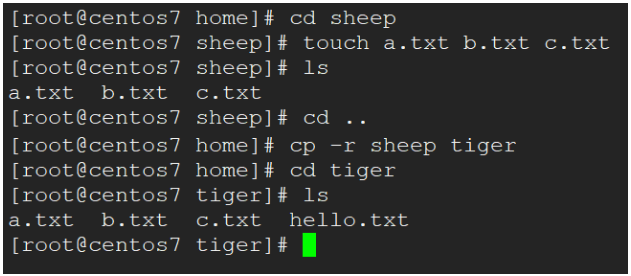
- 注意:如果目标目录下相同文件,会提示 "是否覆盖?"。可通过
cp指令进行拷贝以跳过提示
rm
- 基本语法:
rm [选项] 要删除的文件或目录 - 功能描述:移除文件或目录
- 常用选项
[-r]递归删除整个文件夹[-f]强制删除不提示[-v]打印删除过程
- 实例
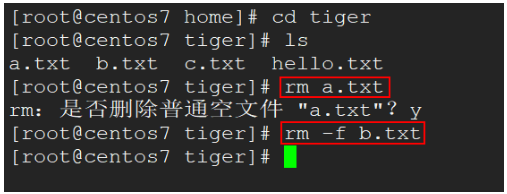
mv
- 功能描述:移动文件与目录或重命名
- 基本语法
mv oldNameFile newNameFile// 功能描述:重命名mv /temp/movefile /targetFolder// 功能描述:移动文件
- 示例
- 将 /home/hello.txt 文件 重新命名为 world.txt(实质还是移动:把 hello.txt 移动到同目录下,但是已经有 hello.txt 了 → 是更名操作)
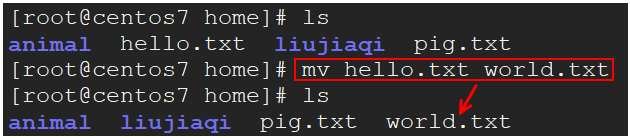
- 将 /home/pig.txt 文件 移动到 /home/animal 目录下(animal 目录下没有同名文件 → 是移动操作)
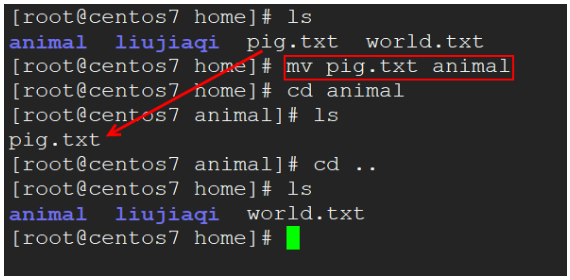
- 将 /home/hello.txt 文件 重新命名为 world.txt(实质还是移动:把 hello.txt 移动到同目录下,但是已经有 hello.txt 了 → 是更名操作)
echo/touch/cat
echo
- 基本语法:
echo [选项] [输出内容] - 功能描述:输出内容到控制台
- 示例
- 使用 echo 指令输出 HelloWorld!

- 使用 echo 指令输出 {环境变量}

- 使用 echo 指令输出 HelloWorld!
touch
- 基本语法:
touch 文件名称 - 功能描述:用户创建空文件
- 示例
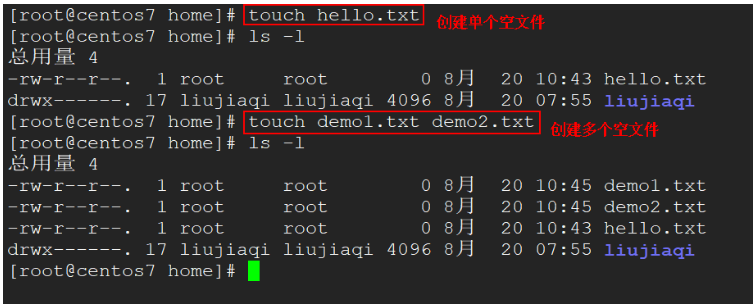
cat
- 基本语法
cat 文件名查看轻量级的文本文件cat 文件1 文件2连接显示多个文件cat 文件1 文件2 > 文件3合并为新文件
- 功能描述:查看文件内容
- 常用选项:
[-n]显示行号 - 使用细节:cat 只能浏览文件,而不能修改文件。为了浏览方便,一般会带上管道命令
| more以实现分页浏览 - 示例
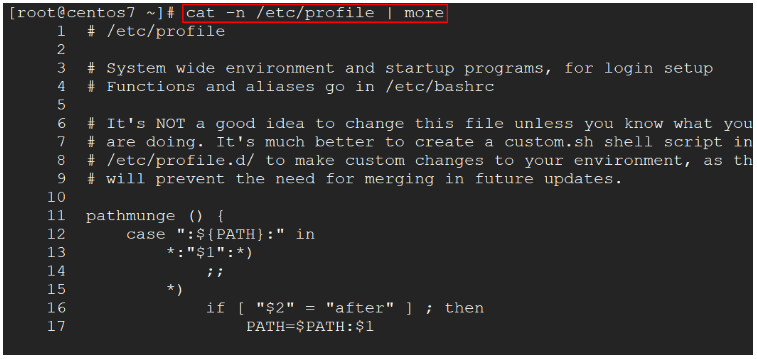

more/less/head/tail
more
- 基本语法:
more 要查看的文件 - 功能描述:是一个基于 VI 编辑器的文本过滤器,它以全屏幕的方式按页显示文本文件的内容,用来查看较长的文件
- 指令中内置了若干快捷键,详见操作说明
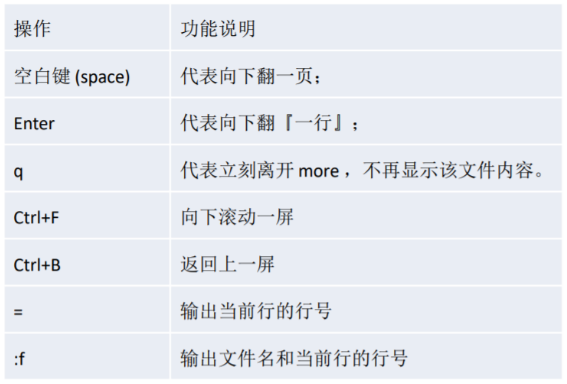
less
- 基本语法:
less 要查看的文件 - 功能描述:用来分屏查看文件内容,它的功能与 more 指令类似,但是比 more 指令更加强大,支持各种显示终端。less 指令在显示文件内容时,并不是一次将整个文件加载之后才显示,而是根据显示需要加载内容,对于显示大型文件具有较高的效率。
- 指令中也内置了若干快捷键

head
- 基本语法
head 文件// 功能描述:查看文件头 10 行内容head -n top文件 // 功能描述:查看文件头 top 行内容,top 可以是任意行数
- 功能描述:用于显示文件的开头部分内容;默认显示文件的前 10 行内容
tail
- 基本语法
tail 文件// 功能描述:查看文件末尾 10 行内容tail -n5// 功能描述:查看文件最后 5 行内容;可以是任意行数,n 可省tail -f 文件// 功能描述:实时追踪该文档的所有更新
- 功能描述:用于输出文件中尾部的内容;默认显示文件的 最后 10 行内容
输出重定向和追加
- 功能描述(若文件不存在,总会新建该文件)
- 输出重定向[>]:将原来的文件内容覆盖
- 追加 [>>]:不会覆盖,二十追加到文件末尾
- 举例说明
ls -l > a.txt// 功能描述:列表的内容写入文件 a.txt 中(覆盖写)ls -al >> b.txt// 功能描述:列表的内容追加到文件 b.txt 的末尾cat 文件1 > 文件2// 功能描述:将 [文件1] 的内容覆盖到 [文件2]echo "内容" >> 文件// 功能描述:将 [内容] 追加到文件
ln/history
ln (软链接)
- 基本语法:
ln -s [原文件或目录] [软链接名] - 功能描述:给原文件或目录创建一个软链接。软链接也称为 "符号链接",类似于 Windows 里的快捷方式,主要存放了链接其他文件的路径
- 示例
- 在 /home 目录下创建一个软链接 linkToRoot,连接到 /root 目录

- 删除软链接 linkToRoot
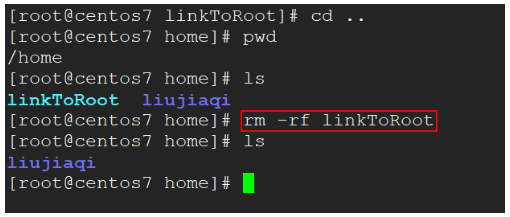
- 在 /home 目录下创建一个软链接 linkToRoot,连接到 /root 目录
- 使用细节:当我们使用 pwd 指令查看目录时,仍然看到的是软链接所在目录
history
- 基本语法:
history - 功能描述:查看已经执行过历史命令,也可以执行历史指令
- 示例
- 显示所有的历史命令
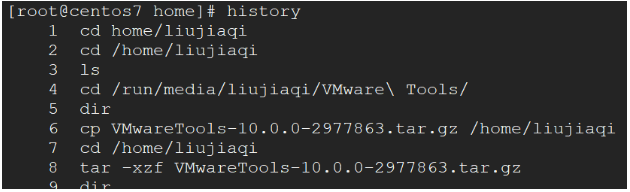
- 显示最近使用过的 10 个指令

- 执行历史编号为 284 的指令

- 显示所有的历史命令
时间日期类
显示日期
date显示当前时间date +%Y显示当前年份date +%m显示当前月份date +%d显示当前是哪一天date "+%Y-%m-%d %H:%M:%S"显示年月日时分秒
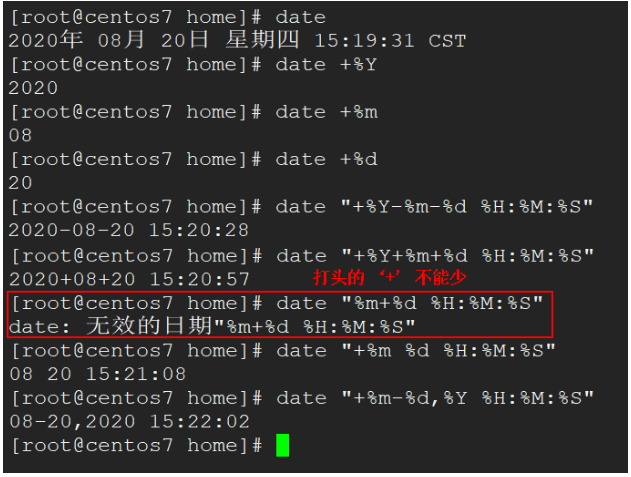
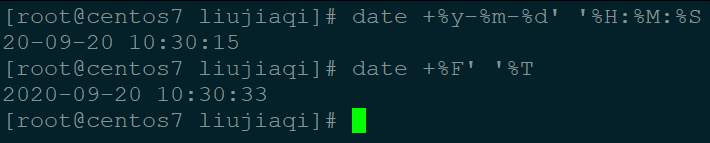
设置日期
- 基本语法:
date -s 字符串时间 - 示例:设置系统当前时间 ,比如设置成 2020-11-11 11:22:22
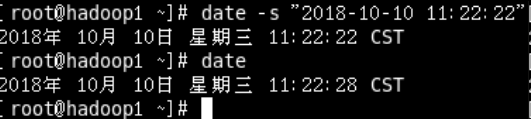
日历指令
- 基本语法:
cal [选项](不加选项,显示本月日历)
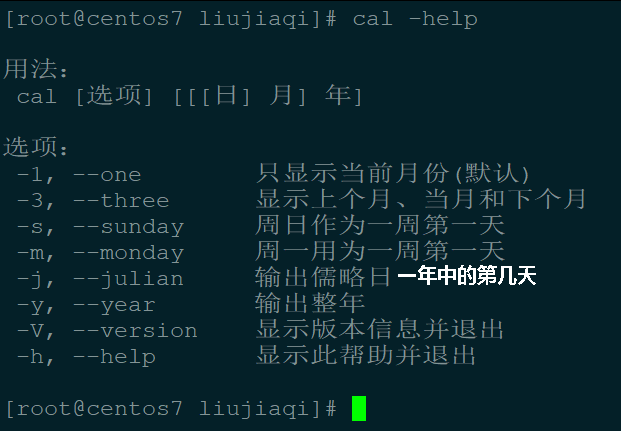
- 功能描述:显示日历
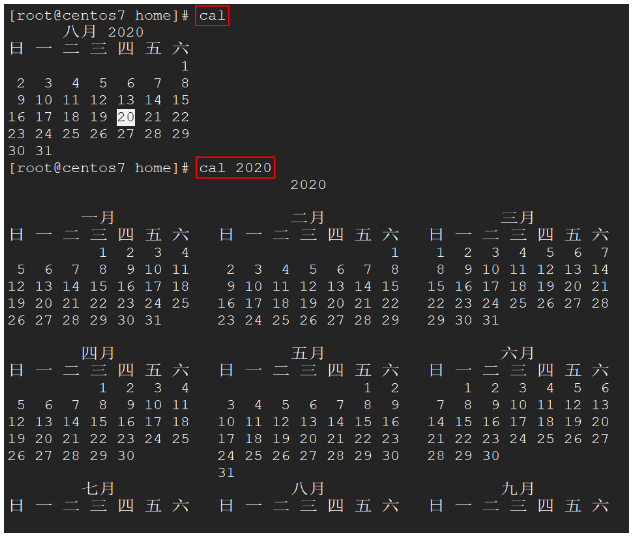
搜索查找类
find
-
基本语法:
find [搜索范围] [选项] -
功能描述:将从指定目录向下递归地遍历其各个子目录,将满足条件的文件或者目录显示在终端
-
选项说明
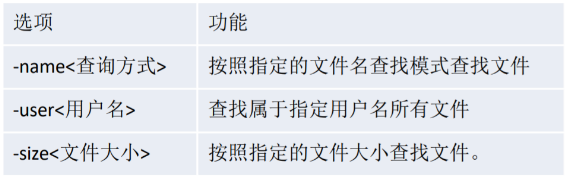
-
示例
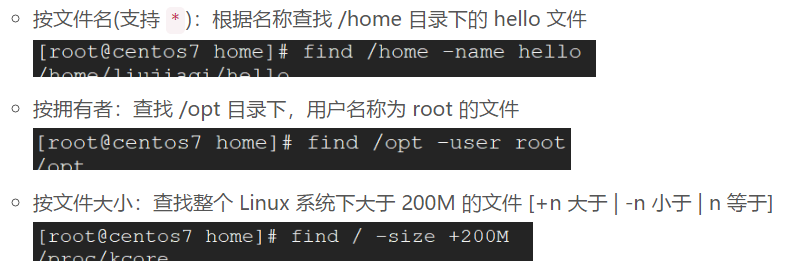
locate
- 基本语法:
locate 搜索文件 - 功能描述
- 可以快速定位文件路径。locate 指令利用事先建立的系统中所有文件名称及路径的 locate 数据库实现快速定位给定的文件
- locate 指令无需遍历整个文件系统,查询速度较快。为了保证查询结果的准确度,管理员必须定期更新 locate 时刻
- 特别说明:由于 locate 指令基于数据库进行查询,所以第一次运行前,必须使用
updatedb指令创建 locate 数据库
grep、管道符 |
- 基本语法:
grep [选项] 查找内容 源文件 - 功能描述
- grep:过滤查找
- 管道符
|:表示将前一个命令的处理结果输出传递给后面的命令处理
- 常用选项
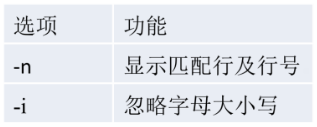
- 示例
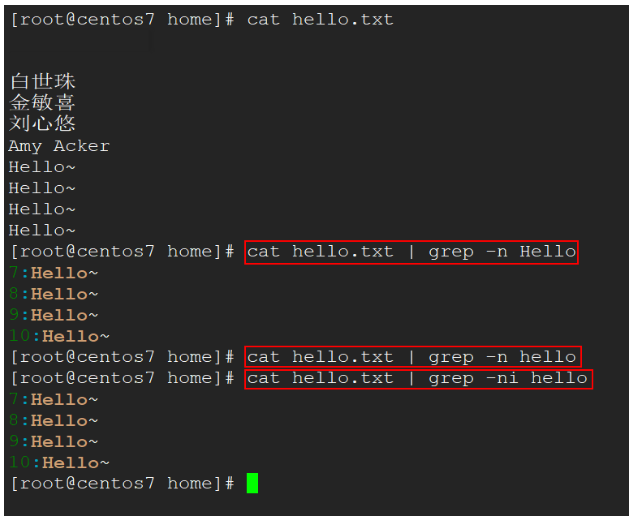
压缩解压类
gzip/gunzip
- 基本语法
gzip 文件gunzip 文件.gz
- 功能描述
- gzip 用于压缩文件,只能将文件压缩为
*.gz文件 - gunzip 用于解压缩文件
- gzip 用于压缩文件,只能将文件压缩为
- 示例
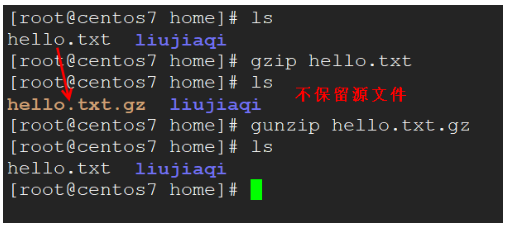
zip/unzip
- 基本语法
zip [选项] XXX.zip 将要压缩的内容unzip [选项] XXX.zip
- 功能描述
- zip 用于压缩文件或目录
- unzip 用于解压缩文件或目录,这个在项目打包发布中很有用的
- 常见选项
zip [-r]递归压缩,即压缩目录unzip [-d<目录>]指定解压后文件的存放目录
- 示例

tar
- 基本语法:
tar [选项] XXX.tar.gz 打包的内容 - 功能描述:打包指令,压缩后的文件格式
.tar.gz的文件 - 选项说明
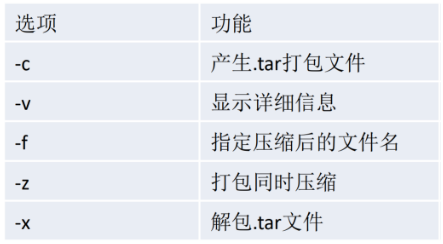
- 示例
- 压缩多个文件,将 /home/hello.txt 和 /home/world.txt 压缩成 a.tar.gz
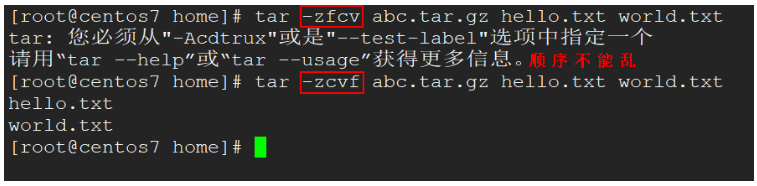
- 将/home 的文件夹 压缩成 myhome.tar.gz

- 将 a.tar.gz 解压到当前目录
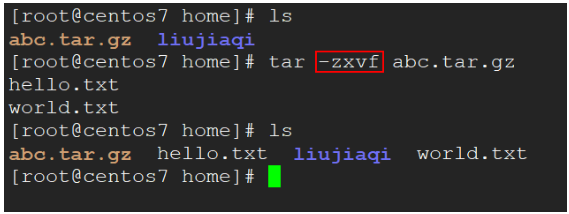
- 将 abc.tar.gz 解压到 /home/tiger 目录下(解压目录必须存在)

- 压缩多个文件,将 /home/hello.txt 和 /home/world.txt 压缩成 a.tar.gz